今回はサブPCから出力される音声をメインPCに入力する方法について検証したので結果をまとめておきたいと思います。
下記のすべての方法で入力した音声を「このデバイスを聴く」にして確認しています。
失敗した方法
ヘッドセット出力、マイク入力を用いる方法
まず初めに簡単に思いついたものの失敗した方法を紹介します。
それはズバリ、PCのヘッドセット出力とマイク入力をオーディオケーブルで直接繋ぐ方法です。
デジタル音声をアナログで出力するヘッドセット出力と、アナログ音声をデジタルで出力するマイク入力でいい感じにできそうな気がしますが、出力側でそもそもデバイスとして認識しないので無理でした。
ライン出力、ライン入力を用いる方法
マザーボードによってはオーディオ端子が存在し、ライン入力、ライン出力に対応しています。
その端子にオーディオケーブルを接続することによりサブPCからメインPCに音声を送信すること自体は実現可能です。
しかし、PC内部のノイズを拾ってしまい、常に雑音が乗ってしまいます。VoiceMeeterなどを使用してゲイン調整やノイズ除去などを試しましたが、ノイズは一定ではなく、サブPCに接続したキーボードのキーを押すだけでも音が変わってしまうものなので、除去することは不可能だと思います。
USB-DAC出力、マイク(ライン)入力を用いる方法
続いて、ちょうど手元に以前購入したUSB-DACがあったので出力に使用し、入力にマイク入力やライン入力を使用してみました。
予想ではサブPCからのノイズはこれで除去できると考えていたのですが、実際に試したところノイズの完全な除去はできず、雑音が乗っていたので、メインPCのノイズも多く拾っている可能性が考えられました。
ハイエンドマザーボードでは音響回路を分離することでノイズが乗らないようにしているものもあるので、そう言ったマザーボード以外のライン入力はおまけ程度の考え、あまり期待しないほうが良いかもしれません。
ネットで推奨されている方法
諦めて切れず色々調べた結果、多くの人が述べているのが専用のオーディオインターフェイスを購入してそこで経由するという方法でした。
しかし、安価なオーディオインターフェイスの場合、PCの音をオーディオインターフェイスに送り、そこから3.5mmジャックなどを通して音響機器で再生するため、USBタイプのヘッドセットなどは使用できなくなります。
また、サブPCからメインPCに音声データを送るためにはPC2台に同時接続することが求められますが、これもなかなか存在しないようで、手頃な方法はオーディオインターフェイスを2つ購入して、サブPCとメインPCに接続するという方法のようです。
しかし、基本的にオーディオインターフェイスはそれなりの値段がするため、これだけの為に購入するのは躊躇します。そして、ネットの海を泳いでいるうちに一つの答えにたどり着きました。
安価でサブPCからメインPCにクリアな音を送信する方法
世の中には需要がどこにあるかよくわからないものもあるもので、光オーディオからUSB入力に変換するだけのケーブルが存在します。
PCから光オーディオ再生用のものならまだ音響機器に繋ぐために使いそうですが、わざわざ光オーディオで録音するためのケーブルが存在するのです。
というわけで以下の2点を購入しました。
これにお互いを接続するための適当な長さの光デジタル角形SPDIFオーディオケーブルを購入して5000円強くらいで環境を整えることができます。
実際にこの方法で接続したところ、余計なノイズは乗らずにクリアな音声をメインPCに送信することが出来ました。
〆
因みに私はType-C端子をType-A端子に変換する良くない下駄を愛用しているためType-Cのものを購入しましたが、特に理由がなければType-Aのもので問題ありません。
上記で紹介したアイテムはサクラチェッカーではあまり評価が高くないので、気になる方は同系統の商品を探してみてください。ただ、私がみた限りだと、商品の価格もそこまで高くないことから、単純に断線しやすいことによる評価の低下なのではないかという印象なので、設置してしまうのであれば問題ないかなと考えた次第です。

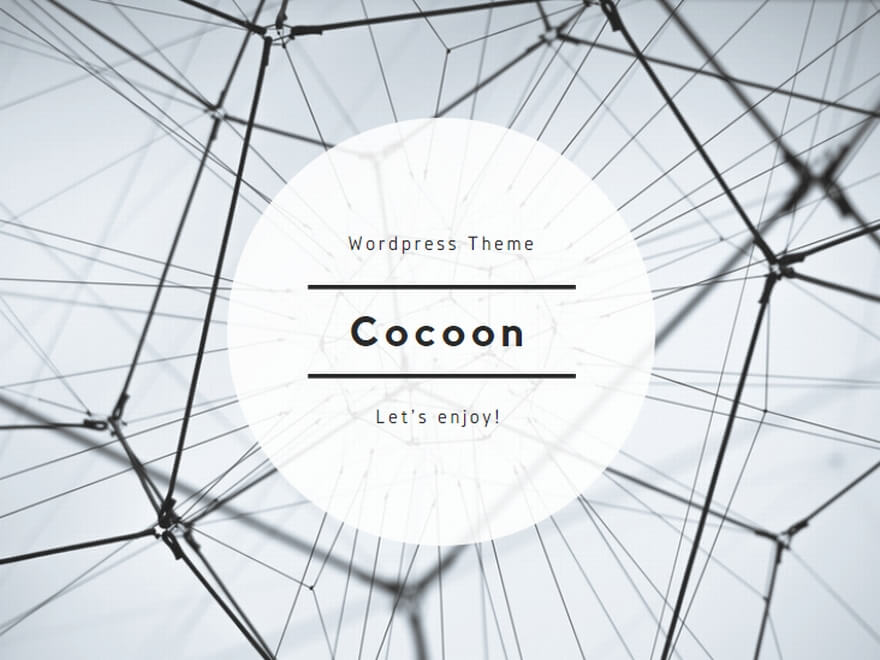



コメント